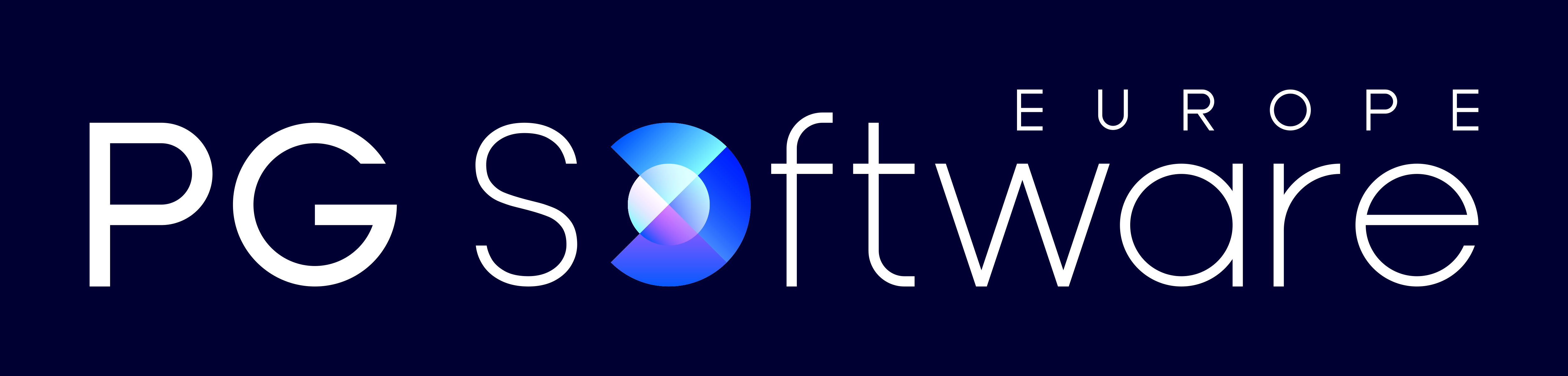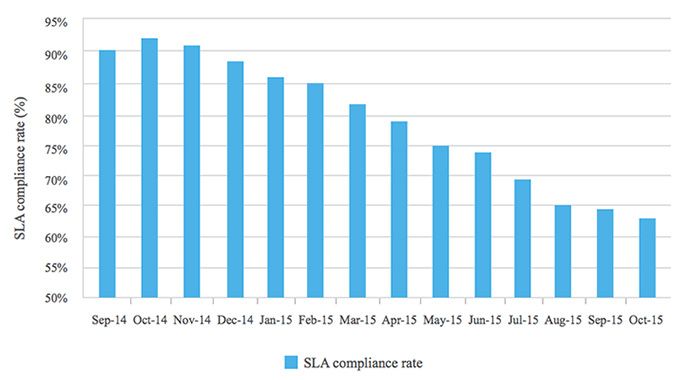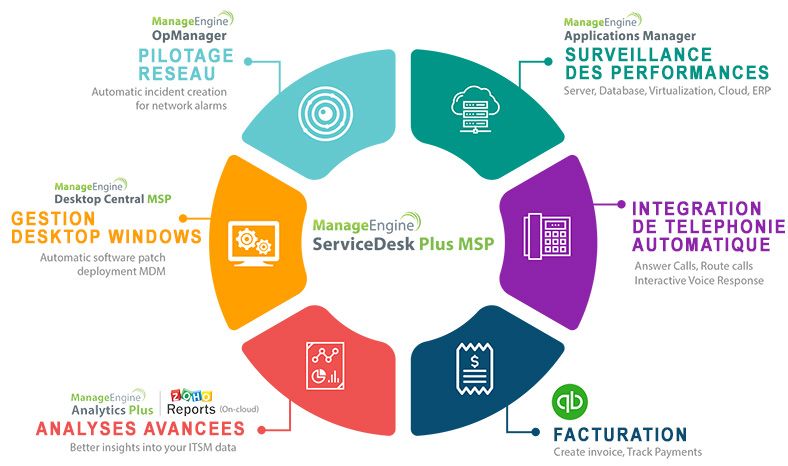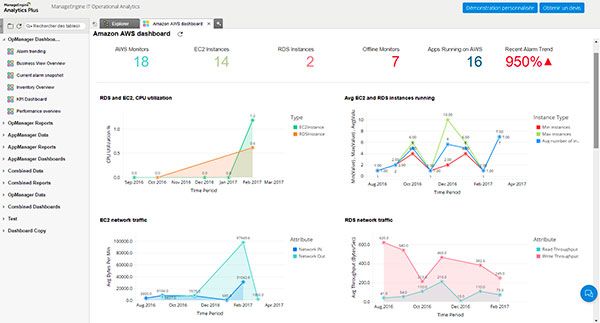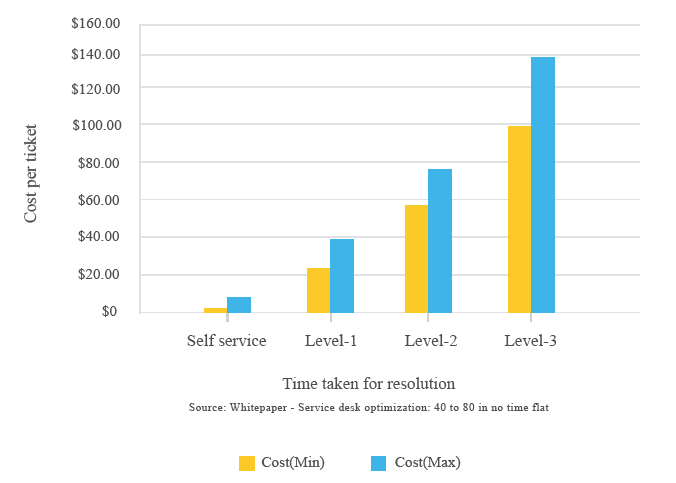- Détails
- Catégorie parente: Solutions ManageEngine
- Active Directory
Lorsqu’un groupe ne contient pas les bons membres, l'accès aux ressources ou à une application peut échouer pour certains utilisateurs. Ainsi, s’assurer que les membres sont correctement rattachés à des groupes peut permettre de réduire les appels liés à des échecs d’accès aux ressources. Une façon de garantir que les bons utilisateurs sont dans les bons groupes est de se baser sur les propriétés des utilisateurs.
Regardons l'exemple suivant. Disons que vous avez une application RH à laquelle tous les employés des ressources humaines doivent être en mesure d'accéder quotidiennement. Les utilisateurs qui sont membres du groupe HR_App1 ont la possibilité d’y accéder. Vous avez également une tâche spécifique au sein de l'application RH que seuls les gestionnaires des ressources humaines doivent pouvoir exécuter. Les utilisateurs qui appartiennent au groupe HR_App1_Managers possèdent ce droit.
Pour chacun de ces groupes, vous pouvez vous baser sur les propriétés des comptes des utilisateurs pour savoir quels utilisateurs doivent appartenir à chaque groupe.
Pour configurer ces appartenances de groupe automatiquement, vous pouvez suivre quelques étapes simples à implémenter dans ADManager Plus.